Linux で Wine を使用する方法 - クイックガイド
2分。 読んだ
上で公開
MSPoweruser の編集チームの維持にどのように貢献できるかについては、開示ページをお読みください。 続きを読む
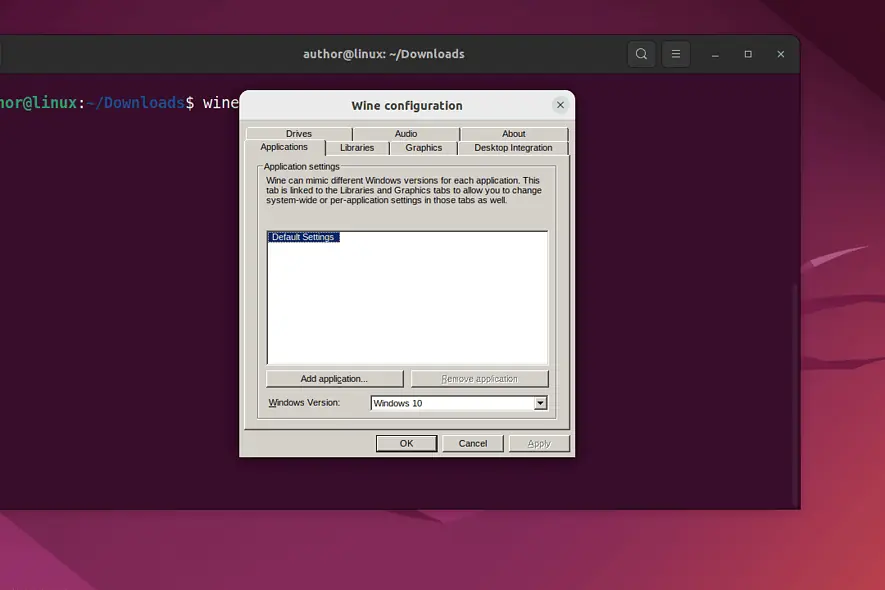
使い方がわからない ワイン Linux 上で Windows ソフトウェアを実行するには? Wine 開発により、Linux オペレーティング システムにアプリをインストールして実行する方法が完全に変わりました。
このガイドでは、インストール方法と使用方法を説明します。 じゃ、行こう!
Linux に Wine をインストールする方法
1。 押す CTRL + ALT + T ターミナルを起動して「」を実行します。lscpu」コマンドを使用してシステム アーキテクチャを確認します。
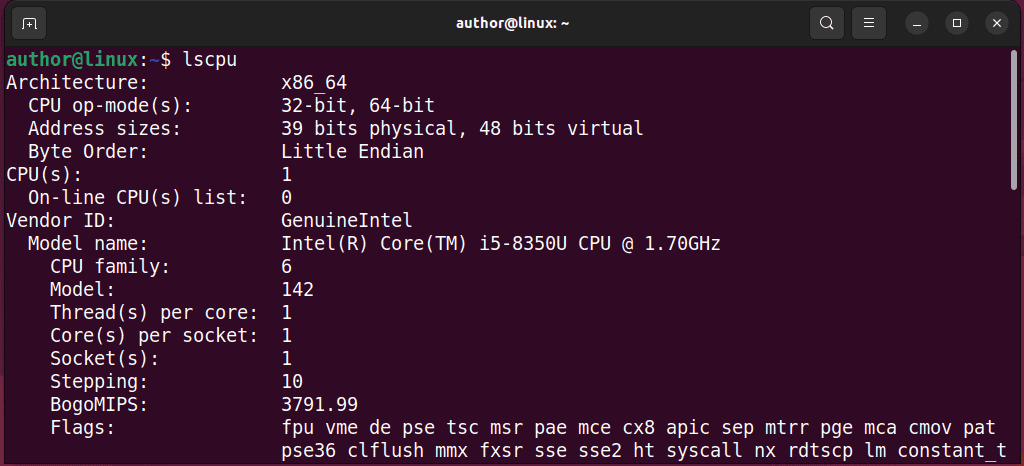
2. Wine をインストールするには x86 バージョン、「」と入力しますsudo apt-get install wine32”。 または、「」を実行してください。sudo apt-get install wine64" ために x64 バージョン。
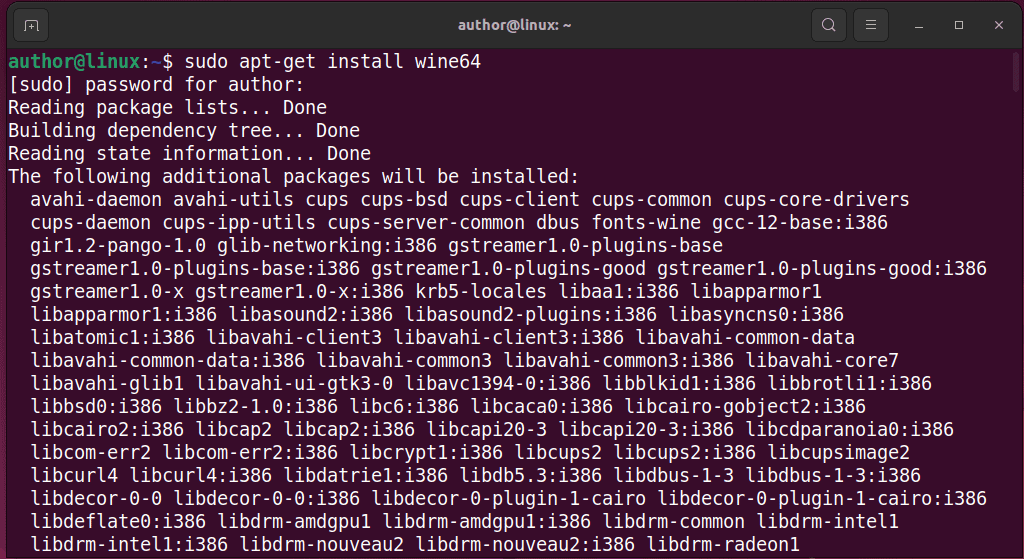
3. 「」で Wine のインストールを確認します。ワインバージョン"

Linux で Wine を使用する方法
システムで Wine を使用する前に、まずそれを構成する必要があります。
1。 タイプ "winecfgターミナルで「」を押してください 入力します。 これにより、wine 用の Windows ホーム ディレクトリが作成されます。
2。 選択します Windowsのバージョン ドロップダウン メニューから、 申し込む、次いで OK.
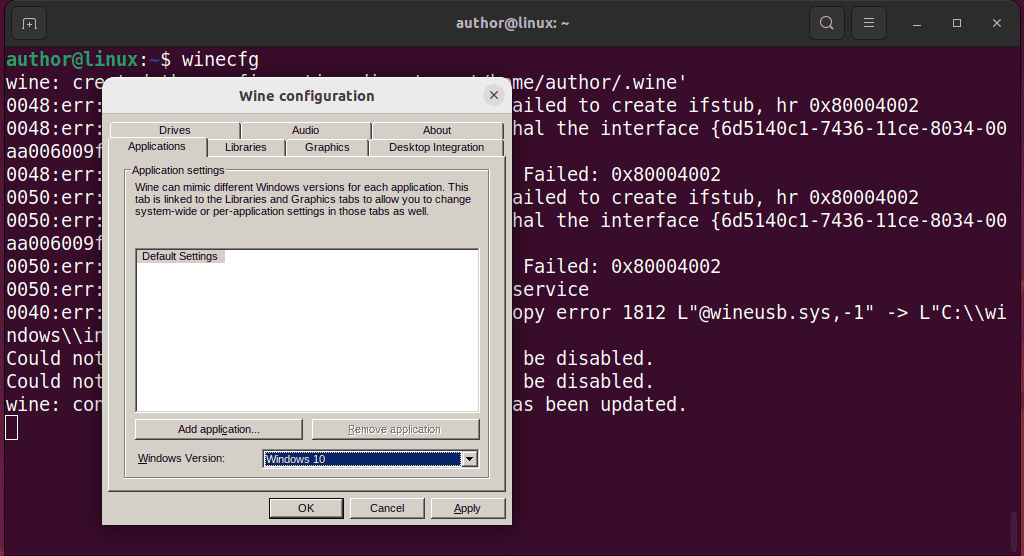
3. Wine を使用して Windows プログラムをインストールするには、まずその「.exe」または「.msi」ファイルをダウンロードします。 たとえば、次のようにダウンロードします。 Notepad++ Windows 用のインストーラー ファイル。
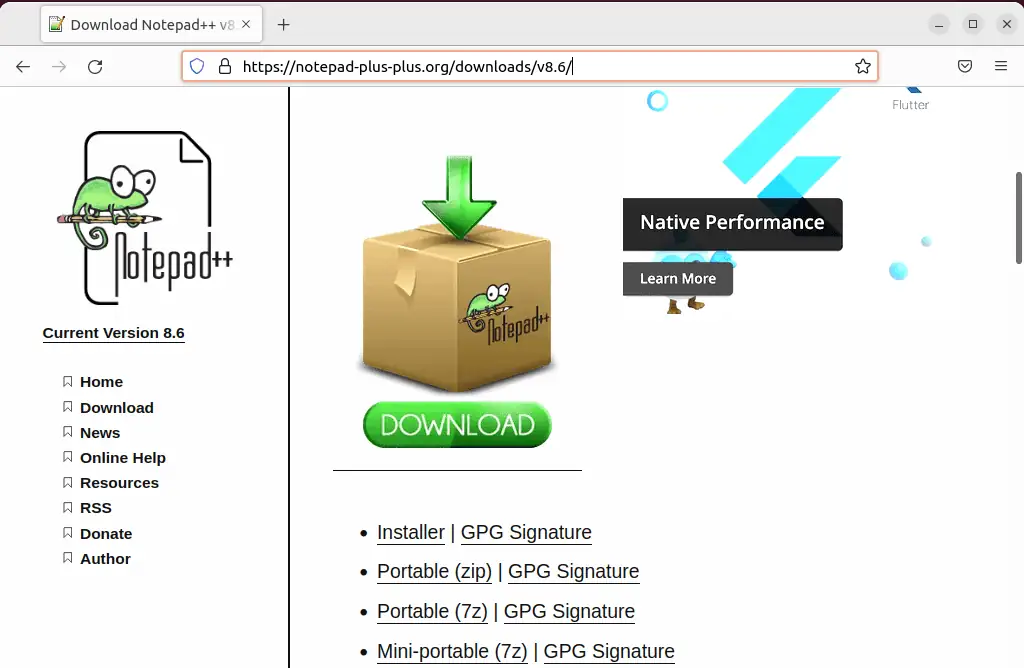
4。 次の場所に移動します。 ダウンロード のあるディレクトリ cd.

5. ダウンロードしたインストーラーファイルを「ワインのインストーラーファイル名」コマンド。
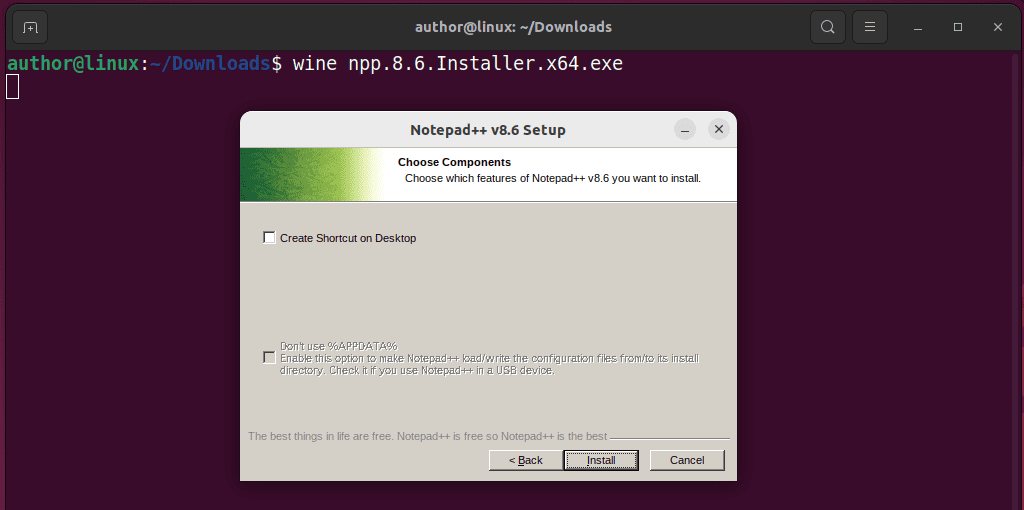
6. 画面上の指示に従ってインストールを完了します。
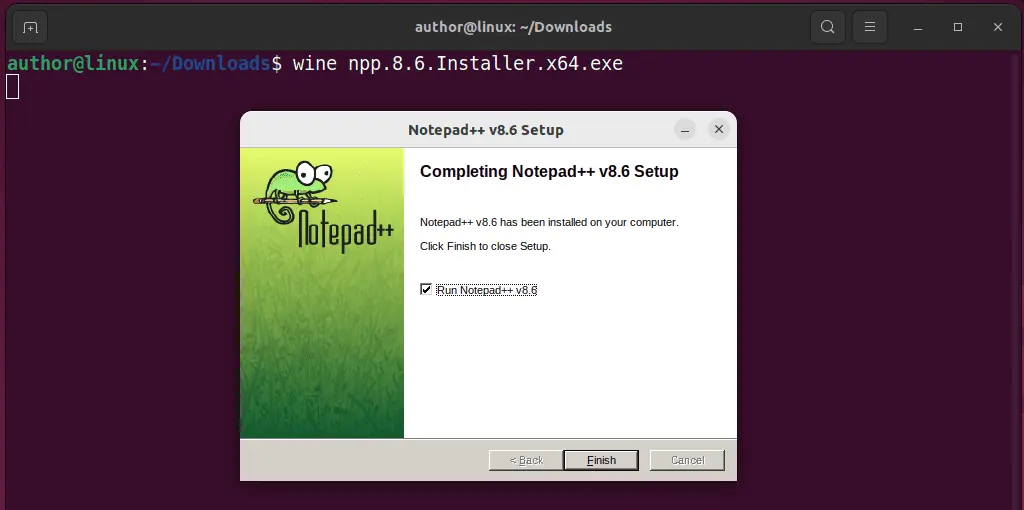
7. これで、Windows アプリを Linux で使用できるようになりました。
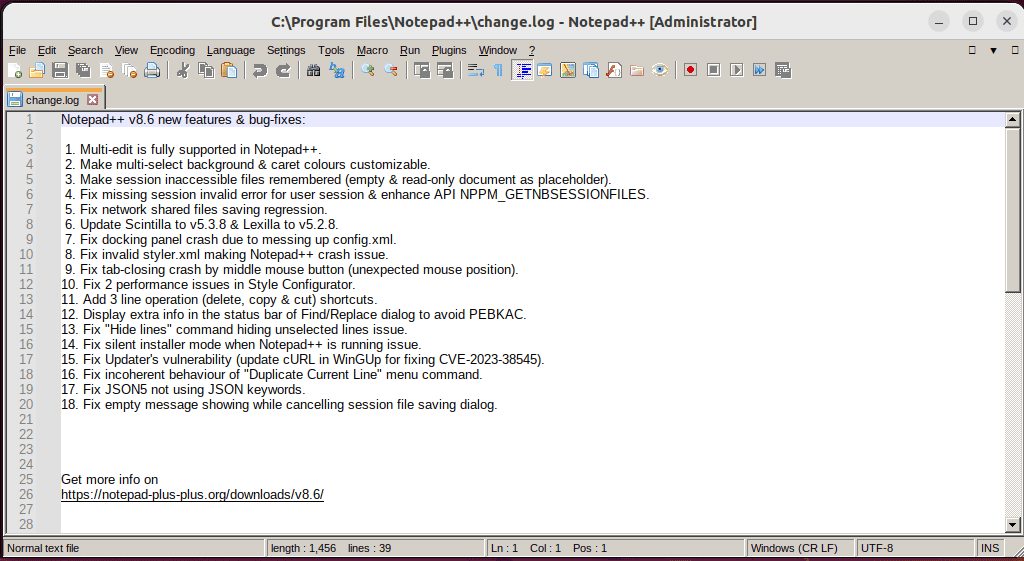
あなたも興味があるかもしれません:
これで、Linux で Wine を使用する方法がわかりました。 Wine を使ってインストールした Windows アプリを以下のコメント欄でお気軽に共有してください。








